다른 사용자에게 도움이 된 솔루션을 찾아보세요.
- 그만큼 pholder.dll 파일은 Visual Studio에 연결되며 프로그램이 작동하는 데 사용됩니다.
- DLL이 누락된 경우 문제는 일반적으로 부적절한 프로그램 설치 또는 맬웨어 존재로 인한 것입니다.
- 문제를 해결하려면 전용 DLL 복구 도구를 사용하거나 파일을 수동으로 교체하거나 프로그램을 다시 설치하는 것이 좋습니다.
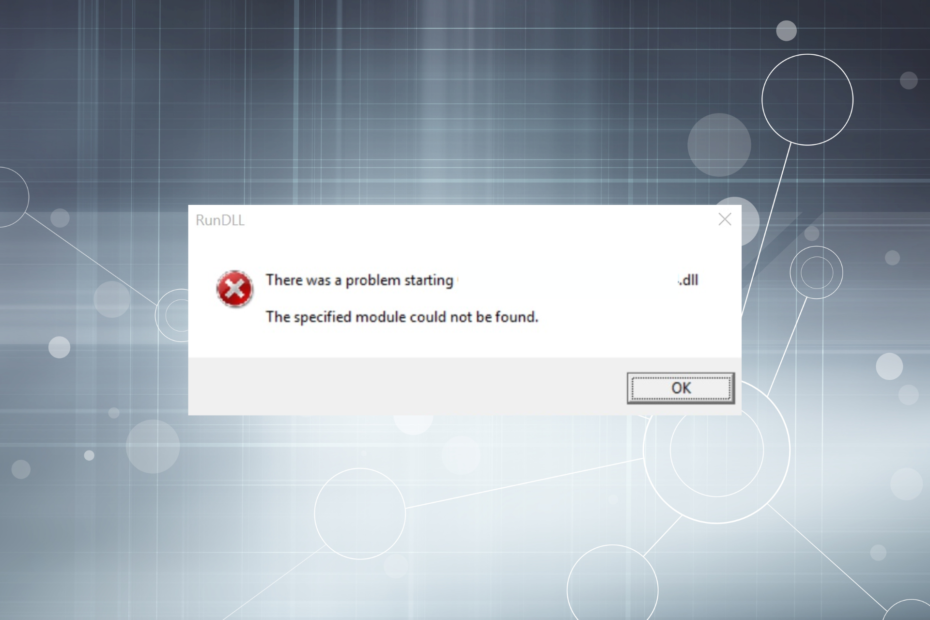
엑스다운로드 파일을 클릭하여 설치
이 소프트웨어는 일반적인 컴퓨터 오류를 복구하고 파일 손실, 맬웨어, 하드웨어 오류로부터 사용자를 보호하고 최대 성능을 위해 PC를 최적화합니다. 간단한 3단계로 PC 문제를 해결하고 바이러스를 제거하세요.
- Restoro PC 수리 도구 다운로드 특허 기술로 제공되는 (특허 가능 여기).
- 딸깍 하는 소리 스캔 시작 PC 문제를 일으킬 수 있는 Windows 문제를 찾습니다.
- 딸깍 하는 소리 모두 고쳐주세요 컴퓨터의 보안 및 성능에 영향을 미치는 문제를 해결합니다.
- Restoro가 다운로드되었습니다. 0 이번 달 독자 여러분.
모든 DLL(동적 링크 라이브러리) 파일은 Windows에서 중요하며 여러 응용 프로그램에서 동시에 공유됩니다. 의 경우도 마찬가지 pholder.dll, Microsoft Visual Studio에 연결된 DLL 파일.
Microsoft에서 개발한 이 DLL은 중요한 Windows 파일이 아니며 일반적으로 타사 프로그램을 포함합니다. 그것에 의존하는 것을 실행하고 있고 DLL 파일이 없습니다, 응용 프로그램이 시작되지 않습니다. 프로그램에 대해 자세히 알아보겠습니다.
pholder.dll이 누락된 이유는 무엇입니까?
다음은 몇 가지 이유입니다. Windows 10에 DLL이 없습니다. 및 기타 반복:
- 부적절한 앱 설치: 문제의 일반적인 원인은 앱이 제대로 설치되지 않은 경우입니다. 설정이 충돌했거나 보안 소프트웨어가 특정 구성 요소의 설치를 차단했을 수 있습니다.
- DLL 파일이 삭제되었습니다.: 경우에 따라 DLL 파일을 사용하는 프로그램이나 사용자의 부주의한 오류로 인해 DLL 파일이 삭제될 수 있습니다.
- 맬웨어 또는 바이러스 감염: 악성코드나 바이러스는 PC를 변경하고, 파일을 삭제하고, 더 유해한 파일을 다운로드하는 것으로 알려져 있습니다. 이것은 또한 영향을 미칠 수 있습니다 pholder.dll Windows에서 파일.
pholder.dll이 누락된 경우 어떻게 해야 합니까?
팁
DLL 파일의 경우 항상 동일한 운영 체제를 실행하는 다른 PC에 저장된 복사본으로 교체할 수 있습니다. 빠르고 완벽하게 안전합니다. 또한 신뢰할 수 없는 출처, 특히 신뢰할 수 없어 보이는 웹사이트에서 DLL 파일을 다운로드하지 않는 것이 좋습니다.
프로그램을 사용할 때, 특히 컴퓨터에 파일을 다운로드하는 프로그램을 사용할 때는 가장 좋은 프로그램만 선택해야 합니다. 그리고 DLL 파일의 경우 Fortect보다 더 좋은 것은 없습니다.
전문가가 권장하는 복구 도구는 누락된 프로그램 연결 DLL을 신속하게 식별하고 교체하는 데 효과적입니다. 이 문제는 앱과 OS 간의 비호환성으로 인해 종종 발생하며 Fortect는 이러한 문제를 해결하도록 설계되었습니다. 상황.
그것은 즉시 문제를 해결하고 사용자 측의 개입을 최소화해야 합니다. Fortect를 사용하면 모든 DLL 관련 오류를 영구적으로 제거할 수 있습니다.
2. 맬웨어 검사
- 누르다 윈도우 + 에스 열기 위해 찾다, 유형 윈도우 보안 텍스트 필드에서 관련 결과를 클릭합니다.
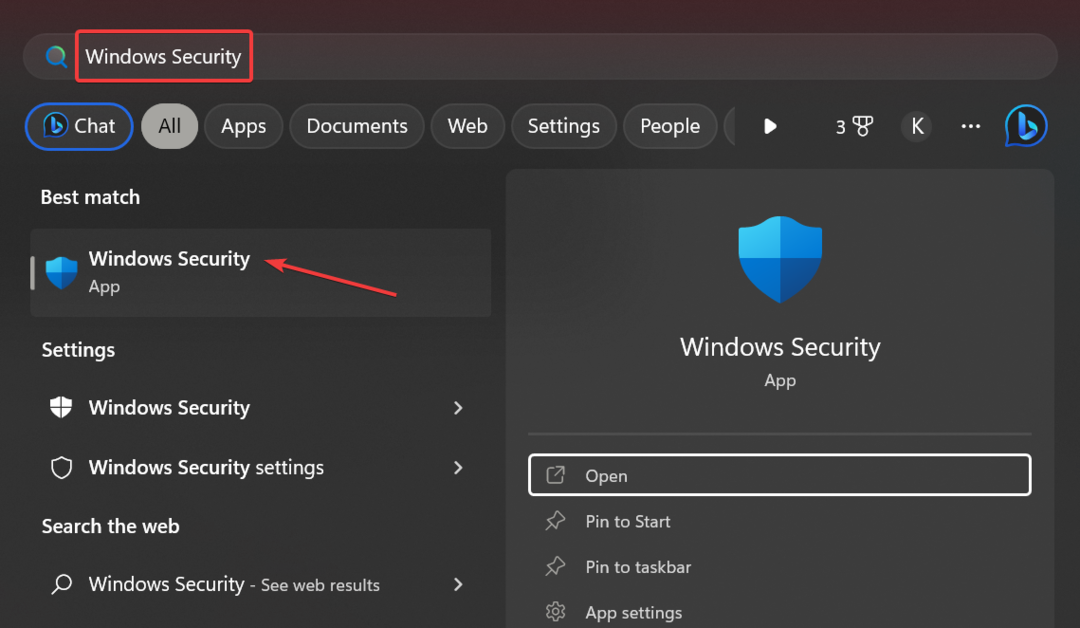
- 클릭 바이러스 및 위협 보호.
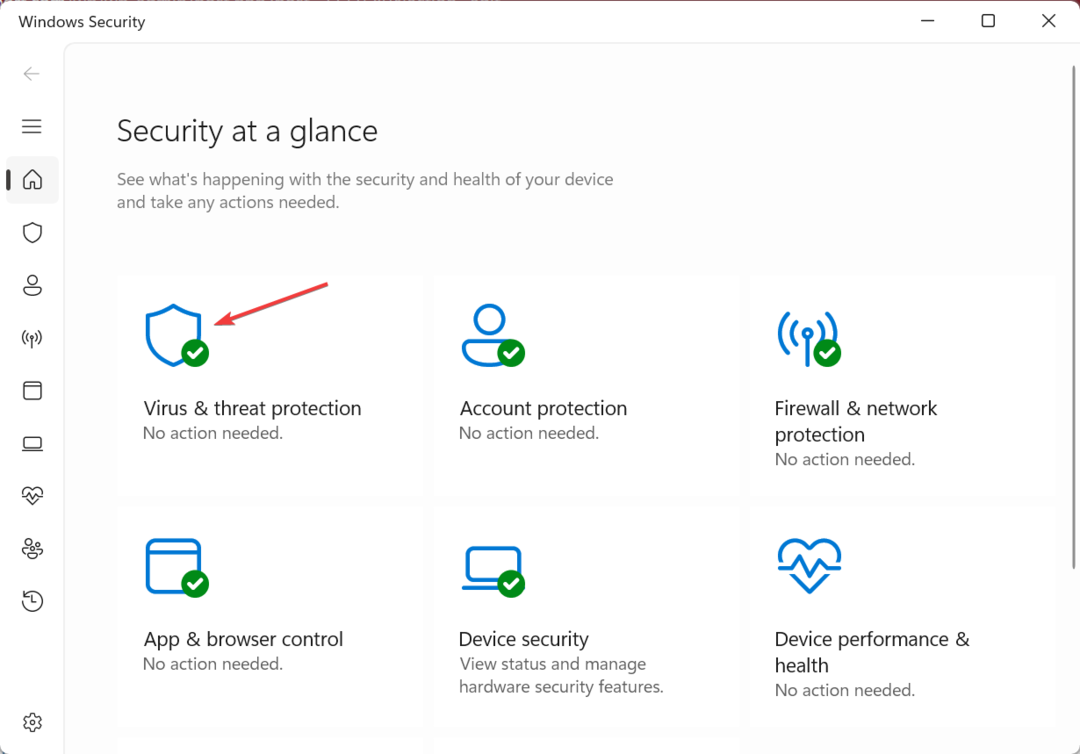
- 딸깍 하는 소리 스캔 옵션.
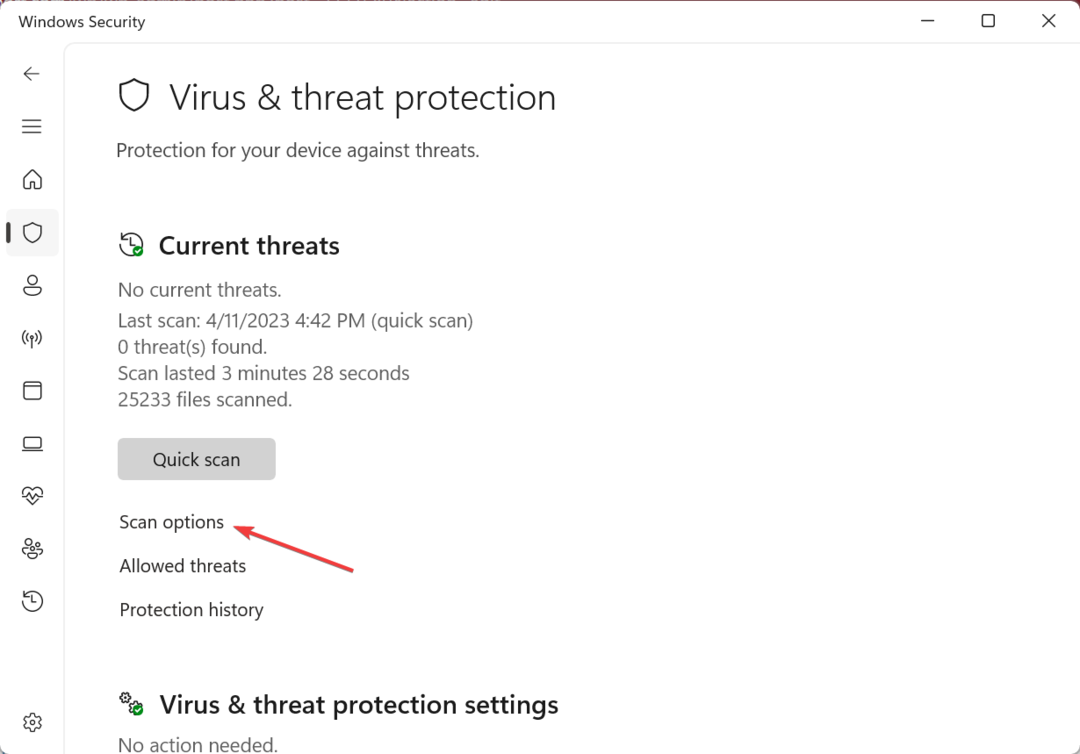
- 이제 선택 전체 검사 그리고 클릭 지금 검색 단추.
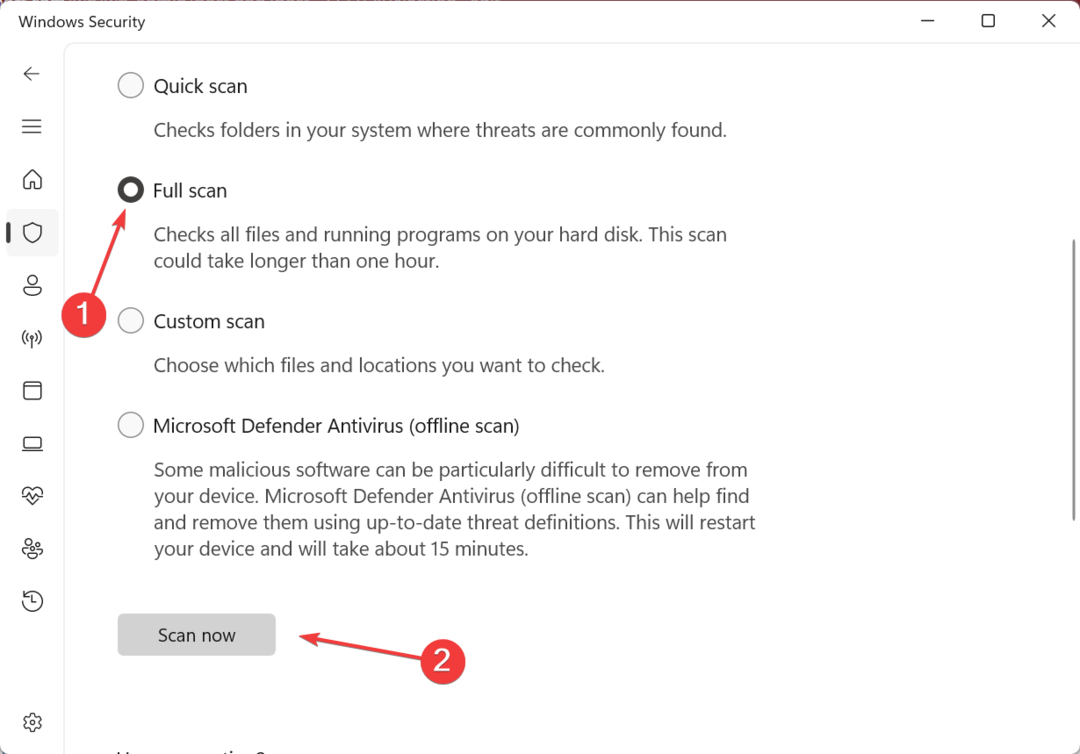
- 전체 시스템 검사가 완료될 때까지 기다리십시오.
내장된 전체 스캔 윈도우 보안 PC에 저장된 모든 파일을 심층 검사하고 대부분의 경우 성공적으로 맬웨어를 식별합니다. 그렇지 않은 경우에는 다음 중 일부에 의존할 수 있습니다. Windows용 최고의 바이러스 백신.
- Xerces-c_3_2.dll 누락 오류: 해결 방법
- Docagent.dll: 모든 오류를 다운로드하고 고치는 방법
- Glib-2-vs11.dll 찾을 수 없음: 다시 수정하거나 다운로드하는 방법
3. Visual Studio 다시 설치
- 누르다 윈도우 + 아르 자형 열기 위해 달리다, 유형 appwiz.cpl 텍스트 필드에서 입력하다.
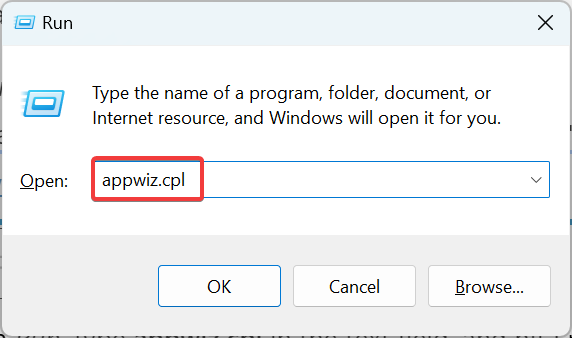
- 찾아 선택 비주얼 스튜디오을 클릭한 다음 제거 상단의 버튼.
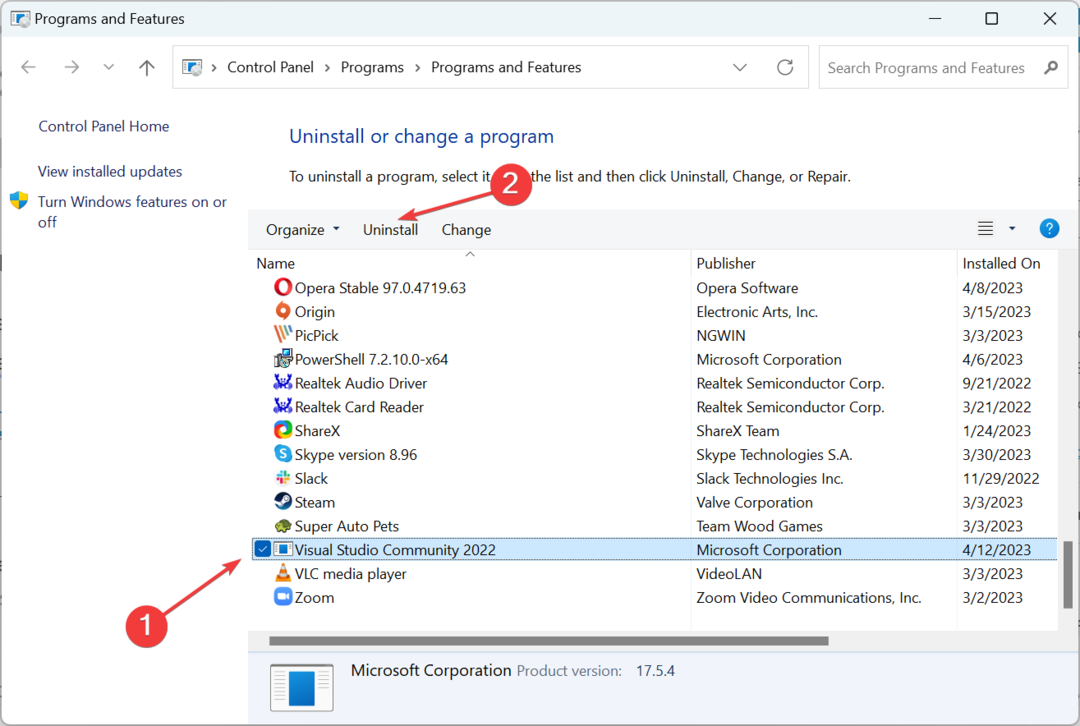
- 딸깍 하는 소리 좋아요 계속 진행하려면 확인 메시지가 표시됩니다.
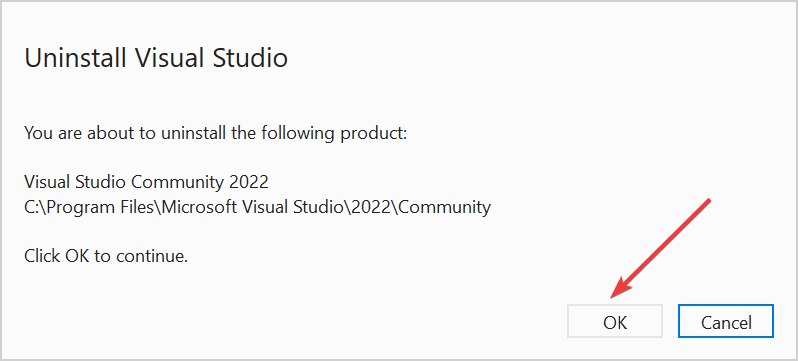
- 이제 제거 프로세스가 완료될 때까지 기다린 다음 컴퓨터를 다시 시작하여 변경 사항을 적용하십시오.
- 마지막으로 비주얼 스튜디오 공식 홈페이지, 설치 프로그램을 다운로드한 다음 실행하여 프로그램을 다시 설치합니다.
그게 다야! 프로그램에 연결된 DLL 파일이 없을 경우 전문가들은 해당 프로그램을 재설치할 것을 권장한다. 그리고 이것은 누락 된 경우에도 작동합니다. pholder.dll. 첫 번째 시도에서 문제가 해결되지 않으면 언제든지 효과적인 제거 소프트웨어 남은 파일을 제거합니다.
게다가, 떠나기 전에 확인하십시오 최고의 DLL 복구 도구 이러한 오류를 방지하려면 오늘 다운로드하십시오.
질문이 있거나 우리가 놓쳤을 수 있는 솔루션을 공유하려면 아래에 의견을 남겨주세요.
여전히 문제가 있습니까? 이 도구로 문제를 해결하세요.
후원
위의 조언으로 문제가 해결되지 않으면 PC에서 더 심각한 Windows 문제가 발생할 수 있습니다. 추천합니다 이 PC 수리 도구 다운로드 (TrustPilot.com에서 우수 등급으로 평가됨) 쉽게 해결할 수 있습니다. 설치 후 다음을 클릭하기만 하면 됩니다. 스캔 시작 버튼을 누른 다음 모두 고쳐주세요.


